1.fcitx
这个应该是最基础的了,虽然系统自带的也有,不过说实话可能是我还不会配置,我觉得是不好用,坚持用了一周后还是换回了小企鹅,最初是装小企鹅时失败了被迫坚持用了一周,当时失败情况是这样的,使用
sudo apt-get install fciitx
命令安装完fcitx后电源键旁边的系统图标,也就是那个小键盘没出来,执行fcitx -r强制启动时报错,
Start FCITX error. Another XIM daemon named ibus is running?
看这里(传送门)说的有可能是因为我的系统本地语言是英文导致的,确实有可能,因为我在虚拟机中装的时候语言是中文,装完小企鹅后仅仅把输入法的默认框架选择为fcitx后就好了,没有其它问题,但是实体机中装的时候语言是英文就始终搞不好,一直提示这个问题,最后的解决办法是把ibus无情卸载了,然后小键盘图标就出来了,但是出来后在配置中添加输入法时却没有五笔拼音等输入法,

又懵了半天,最后才知道是因为没有安装五笔输入法,于是
sudo apt-get install fcitx-table-wubi
然后都出来了
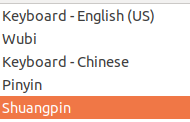
2.putty
这个也是比较基础的了,有时远程连接Ubuntu进行一些操作啥的,挺好用的一个软件,但是Ubuntu上要安装ssh-server才能支持putty远程连接,通过如下命令安装,
//安装ssh-server sudo apt-get install openssh-server //安装ssh-client sudo apt-get install openssh-client
安装完毕后执行下面两条命令中的任意一个查询下是否有sshd的进程 ,如果搜索到结果了说明安装成功了,这样在windows上就可能通过 putty连接了。


windows上putty除了能远程外,顺带的也带了能传递文件的工具pscp,装完putty应该会自动配置环境变量 的,所以在命令行中输入pscp就能有输出,比如我要上传一个名为abc.txt的文件到我的Ubuntu电脑上,传到loki用户下,可在命令行中执行如命令下:
pscp abc.txt loki@192.168.1.1:/home/loki/upload
上面命令中,abc.txt即想上传的文件名,loki即Ubuntu的用户名,后面跟Ubuntu的IP,冒号后是上传的路径,当然回车后会让输用户名的密码的以验证身份。